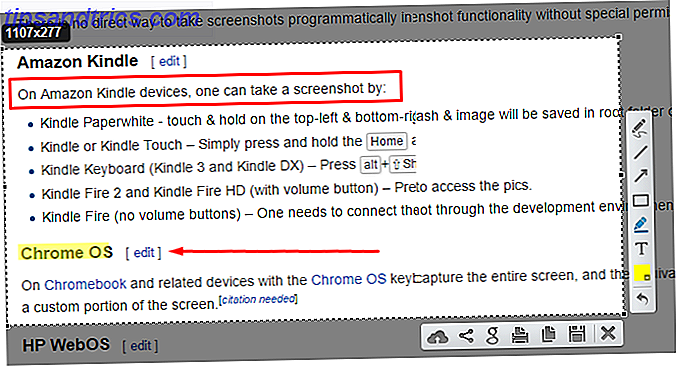Não faz muito tempo (desde o início deste mês, na verdade) que mudei de usar uma área de trabalho GNOME para uma área de trabalho KDE para o meu sistema Linux. Agora, eu não estou tentando iniciar uma guerra de chamas ou algo assim, mas eu pessoalmente achei o KDE melhor porque, para mim, é mais intuitivo, tem um ótimo apelo visual e vem com muitas opções construídas. dentro. Agora que o recurso faltante final (CalDAV sync) está chegando no KDE 4.7, em breve estarei trocando todos os meus aplicativos por seus equivalentes do KDE.
Não faz muito tempo (desde o início deste mês, na verdade) que mudei de usar uma área de trabalho GNOME para uma área de trabalho KDE para o meu sistema Linux. Agora, eu não estou tentando iniciar uma guerra de chamas ou algo assim, mas eu pessoalmente achei o KDE melhor porque, para mim, é mais intuitivo, tem um ótimo apelo visual e vem com muitas opções construídas. dentro. Agora que o recurso faltante final (CalDAV sync) está chegando no KDE 4.7, em breve estarei trocando todos os meus aplicativos por seus equivalentes do KDE.
Se você está na mesma posição que eu e está começando a ver todo o potencial da área de trabalho do KDE, este artigo é sobre os recursos que devem aumentar sua produtividade e como usá-los.
actividades
Primeiramente fora são atividades. Este é um nome chique para dizer que cada desktop virtual pode agir de forma independente, e que eles não precisam ter o mesmo papel de parede e widgets em cada um. Com as Atividades, você pode definir individualmente cada desktop virtual para usar seu próprio layout de papel de parede e widget, para que você possa otimamente usar cada área de trabalho virtual para as tarefas que você tinha em mente para isso.
Por exemplo, um pode ser personalizado para navegar na web, enquanto outro pode ser configurado para ajudá-lo com tarefas de escritório ou trabalho.

As atividades são mais úteis quando você habilita uma configuração desabilitada por padrão nas Configurações do sistema. Na categoria Comportamento do Espaço de Trabalho em Desktops Virtuais, você precisa habilitar “ Diferentes widgets para cada desktop ”. Observe que quando você clica em Aplicar seus desktops essencialmente "reset", embora ele retorne se você desabilitar a configuração e clicar em Aplicar novamente.
Então, se desejar, você pode clicar no botão da parte superior direita da área de trabalho, clicar em Atividades e, em Adicionar Atividade, escolher Clonar atividade atual . Em outras palavras, as configurações para esse desktop virtual, o papel de parede e o layout dos widgets, são essencialmente as “atividades”. Por ser capaz de definir individualmente uma atividade para cada desktop virtual, você ganha a flexibilidade que não existia antes. Mesmo sem essa configuração ativada, você pode alternar facilmente as atividades em sua área de trabalho por meio desse recurso.

Widgets

Os próprios widgets são outro tópico interessante. Você pode adicioná-los à sua área de trabalho clicando no canto superior direito e escolhendo Adicionar widget . A área de trabalho do KDE, por padrão, não possui ícones, mas sim widgets. Se você puxar um ícone para a área de trabalho para criar um atalho semelhante ao do Windows, adicionará um atalho que está no formato de widget.
Esses atalhos não entram na pasta Desktop. Em vez disso, para mostrar o conteúdo da pasta Desktop, um widget chamado “ Folder View ” é adicionado e definido para mostrar essa pasta. O widget pode ser configurado para mostrar qualquer pasta no sistema, no entanto.
Você pode adicionar um grande número de outros widgets. Basta olhar a lista de possíveis widgets que você pode adicionar e testá-los. Você vai ter certeza de encontrar alguns favoritos depois de alguns minutos.
painel de controle
Finalmente, outro ótimo recurso é chamado de Dashboard. Esse recurso pode ser usado em qualquer combinação de widgets e atividades e fornece um bom elemento de unificação para toda a área de trabalho. O Dashboard é simplesmente nada mais que um painel contendo mais widgets.

Por padrão, ele é configurado para mostrar os widgets atualmente na área de trabalho, mas nas Configurações do Sistema, você pode optar por fazer com que o Painel exiba seu próprio conjunto de widgets. Essa configuração é muito boa para aqueles que usam atividades diferentes em cada desktop virtual, pois sempre haverá um Painel global para exibir seus widgets mais usados (depois de colocá-los dentro do Painel).
Para acessar o painel, pressione Ctrl + F12 e adicione um widget clicando com o botão direito do mouse em qualquer lugar da tela.

Conclusão
Para obter a configuração correta e o nível de produtividade, você precisará descobrir quais layouts funcionam melhor para você. Quando terminar, parabéns! Pat você mesmo na parte de trás, porque você acabou de fazer o trabalho de mesa para você. Lembre-se de que você sempre pode ajustar muitas outras coisas sobre sua área de trabalho do KDE nas Configurações do Sistema, como adicionar mais áreas de trabalho virtuais.